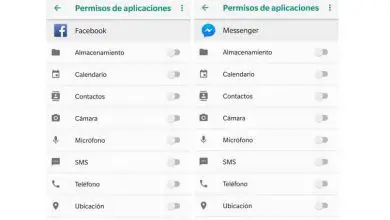Come caricare foto dalla galleria o dal rullino fotografico su Snapchat su Android o iOS

Come già saprai, le tue pubblicazioni su questa piattaforma non sono valide per molto tempo poiché vengono cancellate automaticamente dopo poco tempo. La sua essenza è «il momento, l’adesso». Snapchat ha anche la possibilità di creare storie e quindi caricare e condividere foto e video con più di una persona.
Tuttavia, è una delle app più utilizzate per scattare foto e realizzare video a causa della quantità di filtri e strumenti disponibili per l’editing.
Come caricare foto dalla galleria o dal rullino fotografico su Snapchat su Android o iOS
In precedenza su Snapchat, le foto scattate con un’applicazione diversa venivano discriminate con un bordo bianco, rivelando così che l’immagine che veniva condivisa era vecchia.
Se vuoi condividere una foto che hai precedentemente scattato con Snapchat, hai la funzione » Ricordi o Ricordi «, con la quale puoi salvare le foto che scatti nella tua galleria. In questo modo il bordo bianco di cui abbiamo parlato all’inizio non sarebbe più segnato.
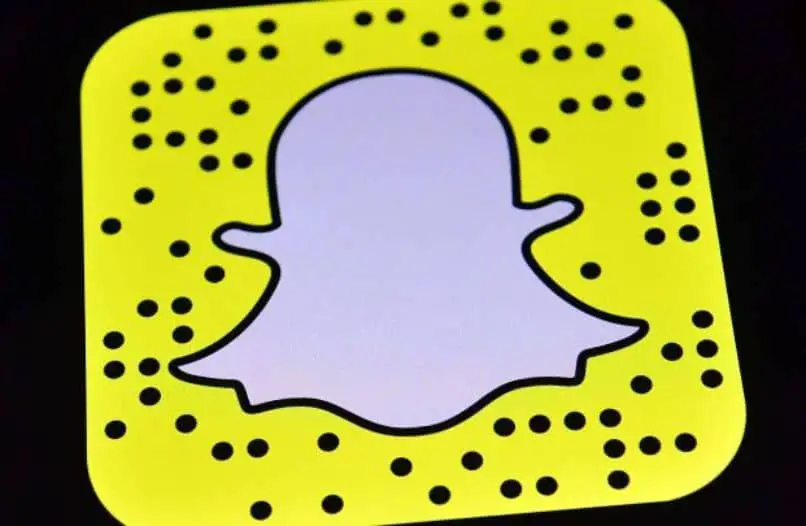
Anche » Memories » funziona allo stesso modo se vuoi caricare sul tuo account una fotografia che hai salvato nella galleria Apple o Google Foto senza segnare il bordo bianco.
Per iniziare, accedi all’app fantasma. Accedi nel caso non l’avessi fatto prima. Nel caso in cui tu abbia già il tuo account aperto, avrai la fotocamera accesa ogni volta che apri l’app.
Fai clic sul cerchio bianco che hai al centro nella parte inferiore dello schermo.
Si aprirà una schermata » Ricordi » e sotto due schede » Snap » e » Reel » se il tuo cellulare è un iPhone o » Galleria » se il tuo dispositivo mobile è un Android.
Trova e seleziona qualsiasi immagine dalla galleria. Cliccaci sopra per contrassegnarlo e poi clicca sull’icona del cerchio con il segno di spunta rosso che hai nell’angolo in alto a destra dello schermo.
Ora possiamo vedere che l’immagine occupa l’intero schermo. In fondo vedrai che hai le opzioni per » Modifica e invia «. Devi far scorrere il dito verso l’alto per vedere gli strumenti disponibili per modificarlo.
Quando hai finito di modificare, clicca su » Invia » nel cerchio blu in basso a destra dell’immagine per caricare la foto nella tua storia sul tuo profilo o condividerla con un amico.
La funzione » Ricordi » ti avviserà quando ci sono Snap condivisi in passato nella tua storia nello stesso modo in cui funziona su Facebook o Instagram, nel caso in cui desideriamo condividerli di nuovo.
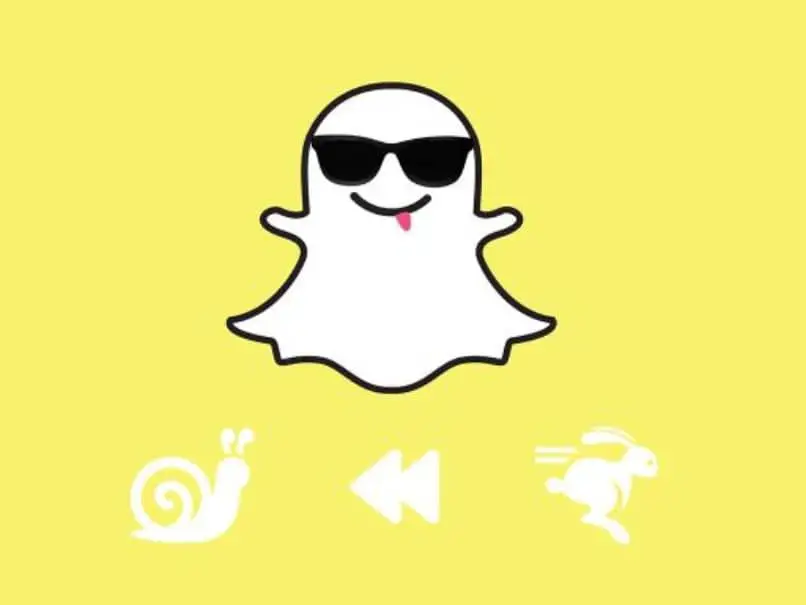
Come salvare le foto scattate con Snapchat nella tua galleria o bobina
Con Snapchat, oltre a condividere le foto che scatti al momento, ora puoi salvarle per visualizzarle e condividerle in seguito.
È molto semplice farlo. Per fare ciò, inizia inserendo l’app. Inizierà con la fotocamera come al solito. Lì puoi scattare la foto o registrare il video come fai sempre.
Una volta che hai finito di scattare la tua foto o il tuo video e modificarlo, fai clic sull’icona di download che hai nella parte inferiore dello schermo alla tua sinistra. È la seconda icona rappresentata da un mezzo quadrato e una freccia in giù.
Snapchat è un’applicazione utilizzata non solo per condividere foto, ma anche molti utenti utilizzano la propria fotocamera per il gran numero di effetti e filtri.
Al termine del download, riceverai una notifica che dice » Salvato in Ricordi «, per confermare che è stato salvato correttamente sul tuo dispositivo.
Ora puoi condividere l’immagine o il video se lo desideri dalla stessa schermata. Cliccando sul cerchio blu » Invia » nell’angolo in basso a destra. Se invece preferisci lasciare la fotocamera, premi sulla croce bianca che hai in alto a sinistra dello schermo.
Come puoi vedere, è molto semplice caricare le foto dalla galleria o dalla bobina su Snapchat su Android o iOS, poiché funziona allo stesso modo per entrambi i dispositivi. Se hai domande su questo tutorial, lasciale qui sotto nei commenti.
Per poter godere di tutti i famosi filtri Snapchat, è importante aggiornare l’applicazione alla sua ultima versione, sia che tu abbia un dispositivo Android o iPhone.

![Photo of Come inviare messaggi su Facebook senza installare Messenger [Guida rapida]](https://faq-computer.it/wp-content/uploads/2021/11/rosado-celular-mujer-390x220.jpg)